这篇文章主要介绍了win10注册表怎样添加开机启动项,具有一定借鉴价值,感兴趣的朋友可以参考下,希望大家阅读完这篇文章之后大有收获,下面让小编带着大家一起了解一下。
教你通过win10注册表添加开机启动项的方法
1、首先打开开始菜单,输入“注册表编辑器”搜索并打开注册表。

2、在注册表中定位到“计算机\HKEY_LOCAL_MACHINE\SOFTWARE\Microsoft\Windows\CurrentVersion\Run”。

3、应该可以看到里边已经有一些开机启动的程序,如果有不需要的可以将其删除。

4、也可以在空白处右键新建字符串项,名称随便填。
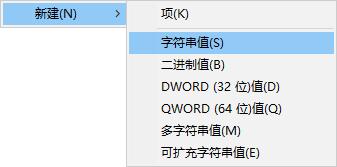
5、然后把你要设置为开机启动的程序路径输入进去,如下图,注意要使用英文双引号。
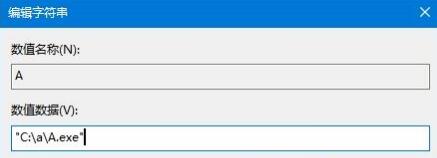
6、如果想要仅下一次开机运行,之后都不再运行可以在“计算机\HKEY_LOCAL_MACHINE\SOFTWARE\Microsoft\Windows\CurrentVersion\RunOnce”中操作。
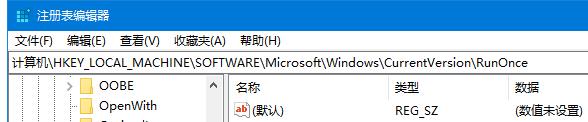
感谢你能够认真阅读完这篇文章,希望小编分享的“win10注册表怎样添加开机启动项”这篇文章对大家有帮助,同时也希望大家多多支持亿速云,关注亿速云行业资讯频道,更多相关知识等着你来学习!
免责声明:本站发布的内容(图片、视频和文字)以原创、转载和分享为主,文章观点不代表本网站立场,如果涉及侵权请联系站长邮箱:is@yisu.com进行举报,并提供相关证据,一经查实,将立刻删除涉嫌侵权内容。